Herstel de verloren / verwijderde gegevens van de computer, harde schijf, flash drive, geheugenkaart, digitale camera en meer.
Herstel gegevens na het repareren van WHEA onherstelbare fout op Windows
 Bijgewerkt door Lisa Ou / 28 nov 2022 10:00
Bijgewerkt door Lisa Ou / 28 nov 2022 10:00WHEA Uncorrigable Error of Windows Hardware Error Architecture is een hardwarefout op het besturingssysteem. Wanneer u dit bericht op het blauwe scherm van uw computer ziet, betekent dit dat een hardwarecomponent in het besturingssysteem van uw computer niet goed werkt. Dit wordt gedetecteerd via de foutdetectiemechanismen van de hardware. Daarom zal het weten wanneer er een hardwarefout optreedt. Ze kunnen worden geclassificeerd als gecorrigeerde of niet-gecorrigeerde fouten. Wanneer dit gebeurt, wordt uw computer onmiddellijk uitgeschakeld om zichzelf te beschermen tegen gegevensverlies.
Verschillende variabelen kunnen dit WHEA-probleem veroorzaken. Een van de meest voorkomende is te wijten aan hardwarefouten. Dit omvat een defecte harde schijf, geheugen, onjuist geplaatste CPU, beschadigd RAM-geheugen en meer hardwareproblemen die kunnen leiden tot een onherstelbare fout. Een andere is problemen met de compatibiliteit van stuurprogramma's en verouderde Windows-versies. Het kan de hardware beïnvloeden om niet goed te werken of anders te werken. Andere mogelijke factoren zijn spanningsproblemen, beschadigde Windows-systeembestanden, overklokken, stuurprogrammaconflicten en meer.
Hoewel de bovengenoemde problemen kunnen leiden tot een niet-corrigeerbare WHEA-fout, kan deze fout gegevensverlies veroorzaken. Hoewel de computer onmiddellijk wordt afgesloten, is het verlies van gegevens nog steeds mogelijk met dit probleem. Daarom zal dit artikel enkele betrouwbare manieren presenteren om het probleem op te lossen. Daarnaast zullen we 2 hersteltools toevoegen om u te helpen uw bestanden en andere gegevens te beveiligen. Blijf lezen om hieronder meer te weten.
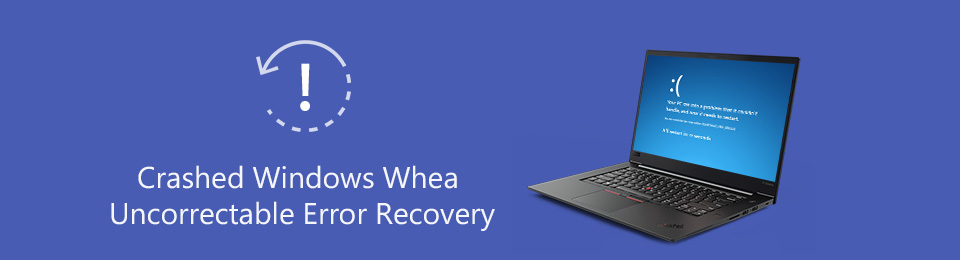

Gidslijst
Deel 1. Hoe WHEA onherstelbare fout op Windows te repareren
De primaire oplossing om dit probleem op te lossen, is door uw Windows te upgraden naar de nieuwste versie.
Optie 1. Update Windows
Klik op het menupictogram Start en ga naar Instellingen. Open Windows update in het bovenste gedeelte van het scherm controleer op updates. Maar als u uw Windows niet wilt bijwerken, zijn er andere manieren om het WHEA-probleem op te lossen. Hier zijn er 2.
Optie 2. Fix WHEA Uncorrigable Error op Windows door overklokken uit te schakelen
U kunt de niet-corrigeerbare WHEA-fout op Windows 10, 11 en andere herstellen door overklokken uit te schakelen in het BIOS in de instellingen van de computer. Volg het onderstaande proces om te beginnen:
Stap 1Druk op het Start-pictogram op uw bureaublad en open het vervolgens Instellingen. Selecteer de Update en beveiliging tabblad uit de lijst met opties. Ga in de linkerkolom van het scherm naar de Herstel sectie. Klik onder Geavanceerd opstarten Herstart nu.
Stap 2Wanneer de Kies een optie scherm verschijnt, kiest u de Problemendan Geavanceerd keuze. Overgaan tot UEFI Firmware-instellingen en opnieuw opstarten. Uw computer zal dan automatisch opstarten in het BIOS-menu.
Stap 3Klik Geavanceerddan Performance, om overklokken uit te schakelen.
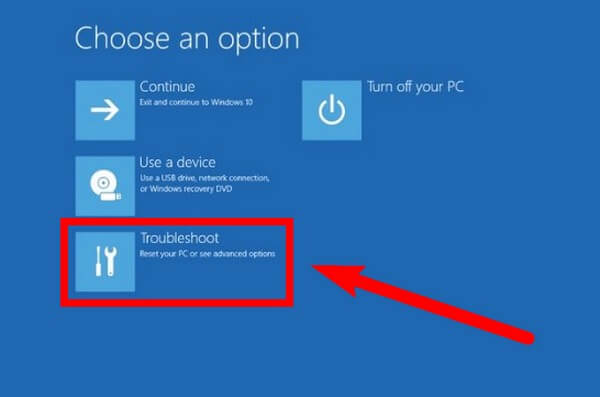
FoneLab Data Retriever - herstel de verloren / verwijderde gegevens van computer, harde schijf, flashstation, geheugenkaart, digitale camera en meer.
- Herstel gemakkelijk foto's, video's, documenten en meer gegevens.
- Voorbeeld van gegevens vóór herstel.
Optie 3. Fix WHEA Uncorrigable Error op Windows via CHKDSK
Een andere manier om het probleem op te lossen, is door CHKDSK of Windows Check Disk uit te voeren op de opdrachtprompt. Het is een Windows-functie die het bestandssysteem onderzoekt en enkele problemen automatisch oplost. Volg het onderstaande proces om te beginnen:
Stap 1Klik op de search pictogram naast de Start knop. Zoek in de zoekbalk de Command Prompt programma. Klik er met de rechtermuisknop op en selecteer vervolgens Als administrator uitvoeren.
Stap 2Het opdrachtpromptvenster wordt weergegeven. Typ "chkdsk / r, "druk dan op de Enter sleutel. Het programma controleert uw Windows-systeem op fouten en lost eventuele problemen op.
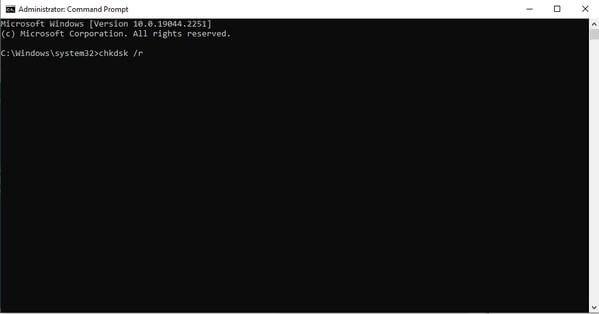
Deel 2. Gegevens herstellen na WHEA oncorrigeerbare fout op Windows
Nadat u de niet-corrigeerbare WHEA-fout op Windows 8, 7, 10 of andere tegenkwam en oploste, heeft u mogelijk ook ervaren dat u uw computergegevens bent kwijtgeraakt. Maar maak je geen zorgen, we hebben je nog steeds. Hieronder staan de 2 meest betrouwbare methoden voor het herstellen van foto's, video's, documenten en andere soorten gegevens.
Methode 1. Gegevens herstellen met FoneLab Data Retriever
FoneLab Data Retriever is een geloofwaardig hulpmiddel waarop u kunt vertrouwen met betrekking tot gegevensherstel. Het kan gemakkelijk ontbrekende foto's, audio, video's, documenten, e-mails en meer op uw computer herstellen. Bent u uw gegevens kwijtgeraakt door het WHEA-probleem, per ongeluk verwijderen, ongewenste indeling of andere systeemcrashes? Geen probleem. Ongeacht hoe uw gegevens zijn verdwenen, deze tool kan ze nog steeds gemakkelijk en professioneel herstellen. FoneLab Data Retriever ondersteunt verschillende apparaten, zoals Windows, Mac, harde schijven, flashstations, geheugenkaarten en meer.
FoneLab Data Retriever - herstel de verloren / verwijderde gegevens van computer, harde schijf, flashstation, geheugenkaart, digitale camera en meer.
- Herstel gemakkelijk foto's, video's, documenten en meer gegevens.
- Voorbeeld van gegevens vóór herstel.
Handel in overeenstemming met de onderstaande aanwijzingen om gegevens te herstellen na een onherstelbare WHEA-fout op Windows met FoneLab Data Retriever:
Stap 1Ga naar de website van FoneLab Data Retriever om het installatiebestand te downloaden. Als u klaar bent, opent u het en voltooit u de configuratie-installatie. De Begin nu venster verschijnt. Klik erop om het programma op uw computer uit te voeren.
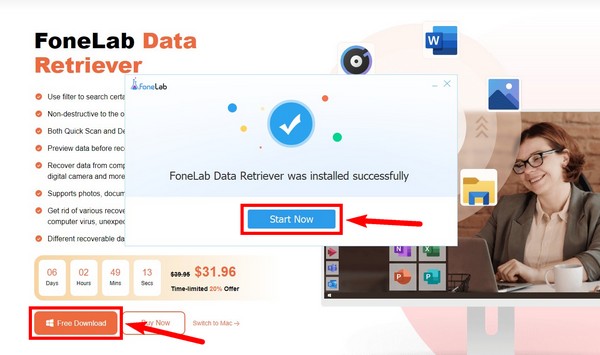
Stap 2Controleer de gegevenstypen die u wilt herstellen in het bovenste gedeelte van de hoofdinterface van FoneLab Data Retriever. De locatie van de bestanden wordt hieronder weergegeven. Selecteer waar uw bestanden zijn om het programma uw apparaatgegevens te laten scannen.
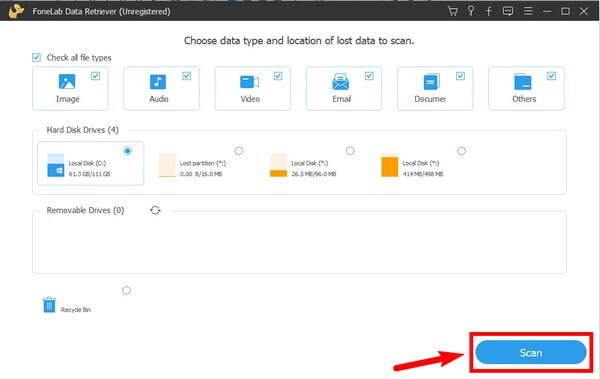
Stap 3Verken in de volgende interface elk van de mappen om de bestanden te vinden die verloren zijn gegaan na de WHEA-onherstelbare fout op Windows. Ze zijn ook aan de linkerkant beschikbaar om u te helpen ze beter te bekijken.
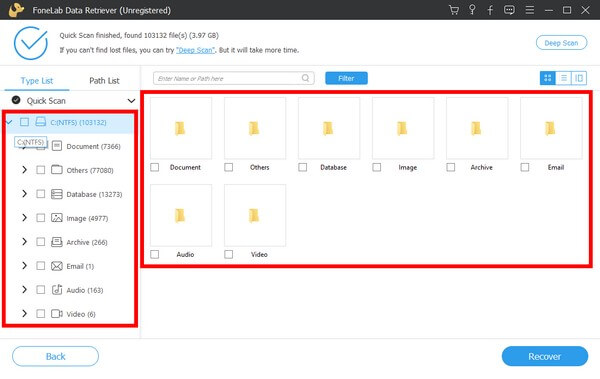
Stap 4U kunt uw bestanden ook gemakkelijker vinden door andere functies te gebruiken, zoals de zoekbalk en het filter. Nadat u alle bestanden hebt geselecteerd die u wilt herstellen, drukt u op de Herstellen knop rechtsonder in de FoneLab Data Retriever-interface om uw gegevens te herstellen.
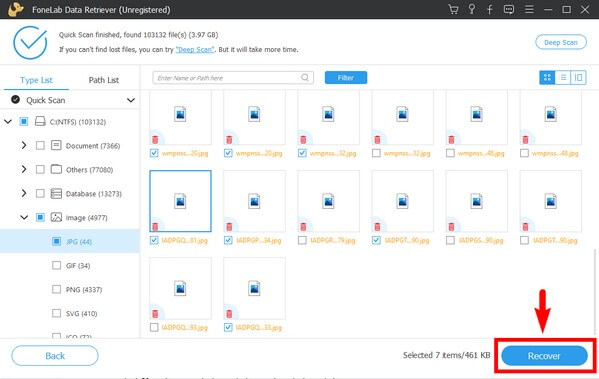
FoneLab Data Retriever - herstel de verloren / verwijderde gegevens van computer, harde schijf, flashstation, geheugenkaart, digitale camera en meer.
- Herstel gemakkelijk foto's, video's, documenten en meer gegevens.
- Voorbeeld van gegevens vóór herstel.
Methode 2. Herstel gegevens van Windows Backup
Windows heeft een back-up- en herstelfunctie waarmee u gegevens kunt beveiligen tegen mogelijke scenario's voor gegevensverlies. U kunt uw bestanden en andere gegevens herstellen door de eerder gemaakte back-up te herstellen. Deze methode is zeer effectief, maar nutteloos voor mensen die geen back-up hebben opgeslagen. Merk op dat u een back-up op een externe schijf moet beveiligen om deze methode te gebruiken. Als je dat niet hebt gedaan, is de beste oplossing die je hebt de bovenstaande tool.
Handel in overeenstemming met de onderstaande aanwijzingen om gegevens te herstellen na een niet-corrigeerbare WHEA-fout op Windows met behulp van Back-up:
Stap 1Ga naar uw Windows-computer om uw back-upbestanden te herstellen Instellingen en open de Update en beveiliging Tab.
Stap 2Klik in de linkerkolom van het scherm op de backup keuze. Klik onder Op zoek naar een oudere back-up op Ga naar Back-up en herstel (Windows7).
Stap 3Er verschijnt een ander venster. Onder de herstellen optie, kies de back-upversie die u wilt herstellen. Selecteer vervolgens herstellen om uw bestanden terug te brengen naar hun oorspronkelijke locatie.
FoneLab Data Retriever - herstel de verloren / verwijderde gegevens van computer, harde schijf, flashstation, geheugenkaart, digitale camera en meer.
- Herstel gemakkelijk foto's, video's, documenten en meer gegevens.
- Voorbeeld van gegevens vóór herstel.
Deel 3. Veelgestelde vragen over het herstellen van gegevens na WHEA onherstelbare fout op Windows
Is WHEA blauw scherm serieus?
U kunt zeggen dat dat zo is, omdat dit gegevensverlies kan veroorzaken. Gelukkig zijn er manieren om uw bestanden te herstellen. U hoeft alleen een betrouwbare tool zoals FoneLab Data Retriever om te voorkomen dat je iets kwijtraakt.
Is de computer voldoende om mijn back-up op te slaan?
Nee. U moet uw back-up op een andere schijf opslaan, omdat het nutteloos is wanneer de back-up op uw computer samen met uw originele gegevens wordt verwijderd.
Wat zijn de kenmerken van FoneLab Data Retriever die kunnen helpen mijn bestanden gemakkelijker te herstellen?
FoneLab Data Retriever heeft meerdere functies waarmee u uw bestanden en andere gegevens gemakkelijker kunt vinden en herstellen. Het heeft een zoekbalkfunctie waar u de naam van een bepaald bestand kunt typen. Hiermee kunt u ook filterbestandsinformatie instellen, een diepe scan uitvoeren en voorbeelden van bestanden bekijken.
FoneLab Data Retriever - herstel de verloren / verwijderde gegevens van computer, harde schijf, flashstation, geheugenkaart, digitale camera en meer.
- Herstel gemakkelijk foto's, video's, documenten en meer gegevens.
- Voorbeeld van gegevens vóór herstel.
Als u een ander probleem ondervindt met betrekking tot uw computer en gegevens, aarzel dan niet om de FoneLab Data Retriever website om naar meer oplossingen te zoeken.
